-
|
| .
|
|
|
|
Cosa serve
- Una penna USB da 4 GB (o superiore) da formattare
- Un disco d’installazione di Windows XP
- Un disco d’installazione di Windows 7
- Il software WinSetupFromUSB Scarica qui
<li>File di boot Scarica qui
Come procedere
- Scompattare il programma WinSetupFromUSB in una cartella qualsiasi e avviare l’applicazione “WinSetupFromUSB_0-2-3.exe” con privilegi da amministratore;
- Mettere la spunta sulla voce Removable, assicurarsi che nel campo “Windows will be installed” ci sia scritto \WINDOWS e cliccare sul pulsante RMPrepUSB per avviare l’utility per la formattazione della penna USB;
- Selezionare la voce relativa alla penna USB da formattare, mettere la spunta sulle voci XP/BartPE bootable [NTLDR], Boot as HDD (C:2PNST) ed NTFS e cliccare prima sul pulsante File > USB e poi su Prepare Drive per avviare la procedura di formattazione della penna USB;
- A formattazione ultimata (quando si chiude il prompt dei comandi che si era aperto), chiudere PREPUSB e inserire il disco d’installazione di Windows XP nel PC;
- Cliccare sul pulsante Browse (quello sotto la scritta “Windows 2000/XP/2003” source) e selezionare il drive con il disco d’installazione di Windows XP, assicurarsi che in “USB Disk Selection” sia indicato il drive della propria penna USB, e cliccare sul pulsante GO per avviare la copia dei file di Windows XP sulla penna;
- A procedura ultimata (dovrebbero volerci dieci minuti circa), togliere il disco d’installazione di Windows XP e inserire nel PC il DVD d’installazione di Windows 7;
- Mettere la spunta sulla voce Vista/7 Setup/PE/RecoveryISO, cliccare nuovamente su Browse per selezionare il DVD di Windows 7 e cliccare su GO per copiare i file di Seven sulla penna. Se sulla barra del titolo del programma compare la scritta “non risponde” e il software sembra bloccato, non fa niente, sta lavorando comunque;
- A procedura ultimata (ci vorrebbe volere un po’ di più rispetto alla copia di XP), chiudere WinSetupFromUSB e copiare i file di boot scaricati in precedenza (menu.lst e winsetup.lst) nella directory principali della penna USB. Quando richiesto, confermare la sostituzione dei file originali con quelli copiati.
La penna USB multi-installazione è pronta. Per usarla, effettuate il boot da essa (se il PC non supporta il boot da USB potete usare PLoP) e selezionate il sistema operativo da installare dalla schermata rossa che compare, quella che potete vedere in apertura del post. |
|
|
| .
|
0 replies since 26/3/2014, 16:27 191 views
.
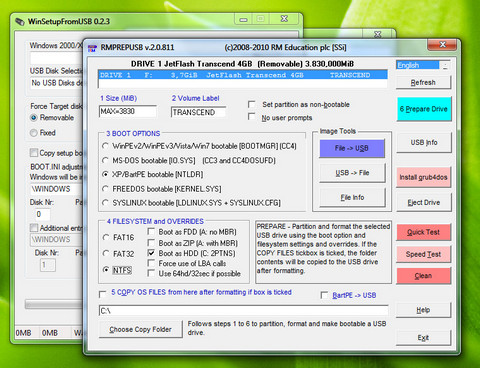
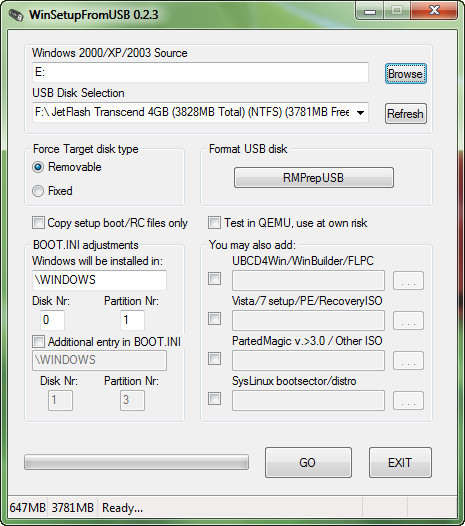
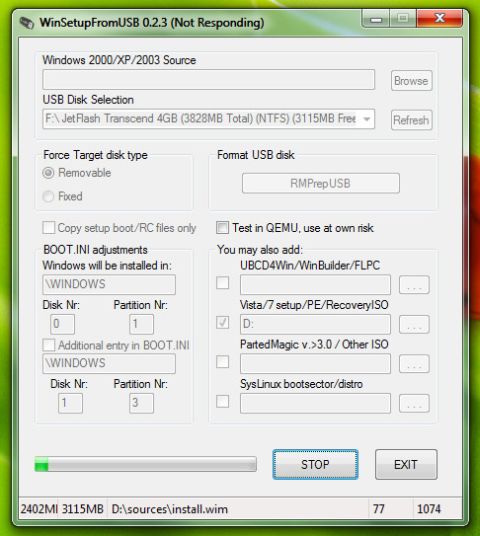 La penna USB multi-installazione è pronta. Per usarla, effettuate il boot da essa (se il PC non supporta il boot da USB potete usare PLoP) e selezionate il sistema operativo da installare dalla schermata rossa che compare, quella che potete vedere in apertura del post..
La penna USB multi-installazione è pronta. Per usarla, effettuate il boot da essa (se il PC non supporta il boot da USB potete usare PLoP) e selezionate il sistema operativo da installare dalla schermata rossa che compare, quella che potete vedere in apertura del post..


